Excel에서 공백 앞뒤의 데이터를 추출하는 간단한 튜토리얼
엑셀에서 공백 앞뒤의 데이터만 추출하고 싶은데 방법을 모르시나요? PHP 편집자 Xigua는 이러한 문제에 쉽게 대처할 수 있도록 다음 튜토리얼을 편집했습니다. 이 튜토리얼을 통해 Excel 셀의 공백 전후에 어떤 데이터가 있는지, 수식을 사용하여 이러한 데이터를 추출하는 방법, 특정 단계 및 주의 사항, 다음 내용을 계속 읽고 공백 전후의 데이터 추출에 대한 팁을 익히게 됩니다. Excel에서 데이터 처리가 더욱 효율적이 되도록 합니다.
1. Excel에서 열 분할은 특정 규칙에 따라 특정 데이터를 두 개 이상의 열로 나누는 것입니다. Office 2007을 예로 들어 보겠습니다. 데이터--별도의 열--구분 기호--다음 단계-공백-다음 단계-대상 영역 선택-완료.
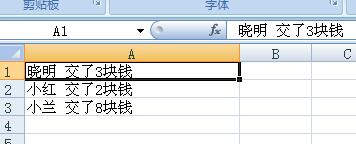

2. 공백의 왼쪽에 있는 데이터를 추출하려면 =MID(A1,1,FIND(" ",A1,1)-1) 수식을 사용하여 공백의 데이터를 추출할 수 있습니다. 공백의 오른쪽에는 =right( a1,len(a1)-find(" ",a1))
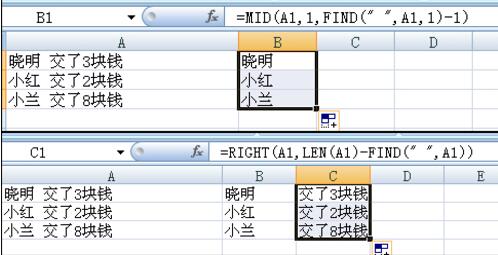 공식을 사용할 수 있습니다.
공식을 사용할 수 있습니다.
위 내용은 Excel에서 공백 앞뒤의 데이터를 추출하는 간단한 튜토리얼의 상세 내용입니다. 자세한 내용은 PHP 중국어 웹사이트의 기타 관련 기사를 참조하세요!

핫 AI 도구

Undresser.AI Undress
사실적인 누드 사진을 만들기 위한 AI 기반 앱

AI Clothes Remover
사진에서 옷을 제거하는 온라인 AI 도구입니다.

Undress AI Tool
무료로 이미지를 벗다

Clothoff.io
AI 옷 제거제

AI Hentai Generator
AI Hentai를 무료로 생성하십시오.

인기 기사

뜨거운 도구

메모장++7.3.1
사용하기 쉬운 무료 코드 편집기

SublimeText3 중국어 버전
중국어 버전, 사용하기 매우 쉽습니다.

스튜디오 13.0.1 보내기
강력한 PHP 통합 개발 환경

드림위버 CS6
시각적 웹 개발 도구

SublimeText3 Mac 버전
신 수준의 코드 편집 소프트웨어(SublimeText3)

뜨거운 주제
 7313
7313
 9
9
 1625
1625
 14
14
 1348
1348
 46
46
 1260
1260
 25
25
 1207
1207
 29
29
 vscode에서 word 문서 보는 방법 vscode에서 word 문서 보는 방법
May 09, 2024 am 09:37 AM
vscode에서 word 문서 보는 방법 vscode에서 word 문서 보는 방법
May 09, 2024 am 09:37 AM
vscode에서 word 문서 보는 방법 vscode에서 word 문서 보는 방법
 WPS와 Office에는 중국어 글꼴이 없으며 중국어 글꼴 이름은 영어로 표시됩니다.
Jun 19, 2024 am 06:56 AM
WPS와 Office에는 중국어 글꼴이 없으며 중국어 글꼴 이름은 영어로 표시됩니다.
Jun 19, 2024 am 06:56 AM
WPS와 Office에는 중국어 글꼴이 없으며 중국어 글꼴 이름은 영어로 표시됩니다.
 Xiaomi Mi Pad 6 시리즈, PC 수준 WPS Office 정식 출시
Apr 25, 2024 pm 09:10 PM
Xiaomi Mi Pad 6 시리즈, PC 수준 WPS Office 정식 출시
Apr 25, 2024 pm 09:10 PM
Xiaomi Mi Pad 6 시리즈, PC 수준 WPS Office 정식 출시
 샤오미 미패드 6 시리즈, PC급 WPS 정식 출시! 컴퓨터와 동일한 레이아웃 및 작동
Apr 25, 2024 pm 06:40 PM
샤오미 미패드 6 시리즈, PC급 WPS 정식 출시! 컴퓨터와 동일한 레이아웃 및 작동
Apr 25, 2024 pm 06:40 PM
샤오미 미패드 6 시리즈, PC급 WPS 정식 출시! 컴퓨터와 동일한 레이아웃 및 작동
 MathType이 PPT 프리젠테이션에 수식을 추가하는 방법_MathType이 PPT 프리젠테이션에 수식을 추가합니다
Apr 23, 2024 pm 01:55 PM
MathType이 PPT 프리젠테이션에 수식을 추가하는 방법_MathType이 PPT 프리젠테이션에 수식을 추가합니다
Apr 23, 2024 pm 01:55 PM
MathType이 PPT 프리젠테이션에 수식을 추가하는 방법_MathType이 PPT 프리젠테이션에 수식을 추가합니다
 3d 렌더링, 컴퓨터 구성? 3D 렌더링을 디자인하려면 어떤 종류의 컴퓨터가 필요합니까?
May 06, 2024 pm 06:25 PM
3d 렌더링, 컴퓨터 구성? 3D 렌더링을 디자인하려면 어떤 종류의 컴퓨터가 필요합니까?
May 06, 2024 pm 06:25 PM
3d 렌더링, 컴퓨터 구성? 3D 렌더링을 디자인하려면 어떤 종류의 컴퓨터가 필요합니까?






